Hukommelse er afgørende for at køre programmer, spille spil, surfe på internettet og udføre andre opgaver på en pc. Når brugere åbner computeren, begynder baggrundsprocesserne og kørende programmer at bruge hukommelsen, hvilket kan forårsage høj hukommelsesbrug. De andre årsager til højt hukommelsesforbrug omfatter for mange opstartsapps, utilstrækkelig RAM og virtuel hukommelse, fragmentering af harddisk, vira og malware. Højt hukommelsesforbrug kan få pc'en til at bremse eller gå ned. Under sådanne omstændigheder skal brugere kontrollere og reducere høj hukommelsesbrug.
Denne blog vil illustrere:
Sådan tjekker/finder du ud af Windows 11-hukommelsesbrug?
For at finde ud af hukommelsesforbruget på Windows 11, tjek nedenstående procedure:
Søg først efter ' Jobliste ' i søgefeltet og åbn den:
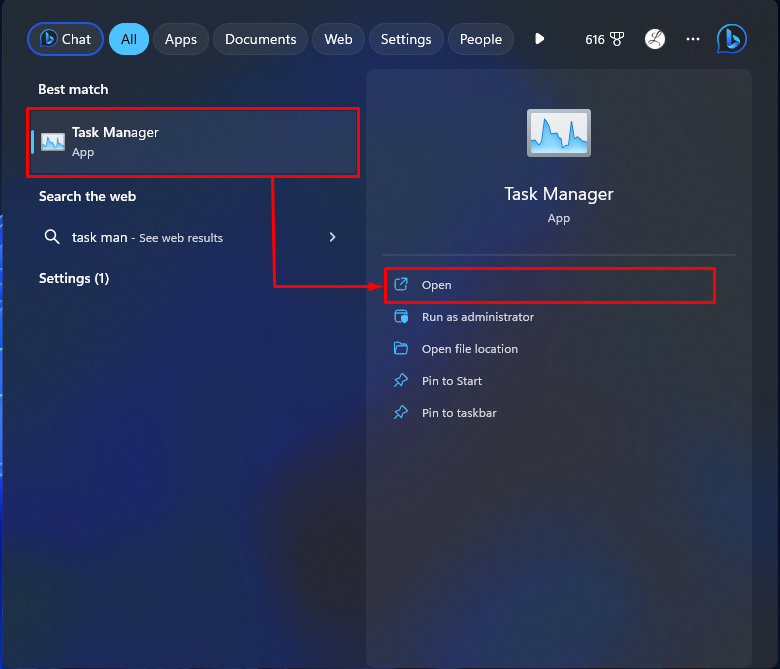
Se derefter ' Hukommelse ' kolonne i ' Processer ” vindue. Den viser hukommelsesforbrugsprocenten på vores pc og viser, hvor meget hukommelse hver tjeneste eller applikation bruger:
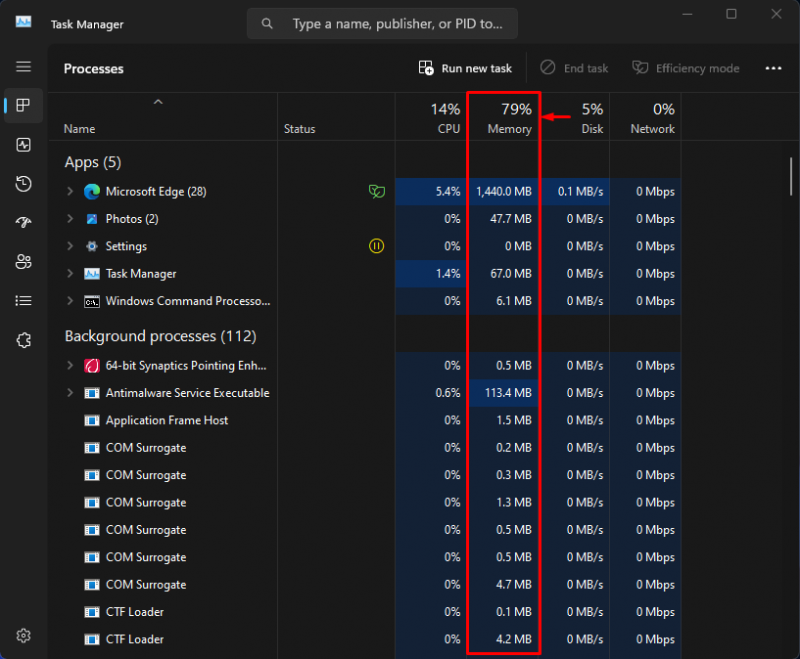
Sådan reduceres/minimeres Windows 11 høj hukommelsesforbrug?
For at minimere høj hukommelsesbrug i Windows 11, prøv følgende løsninger:
Løsning 1: Afslut unødvendige apps eller programmer
For at afslutte unødvendige apps eller programmer skal du åbne Task Manager-appen og vælge den unødvendige app eller program, der bruger høj hukommelse. Højreklik derefter på den valgte unødvendige app og tryk på ' Afslut opgave ” mulighed for at reducere hukommelsesforbrug. For eksempel har vi valgt ' Microsoft Teams ” fordi vi ikke bruger det, og det bruger så meget hukommelse:
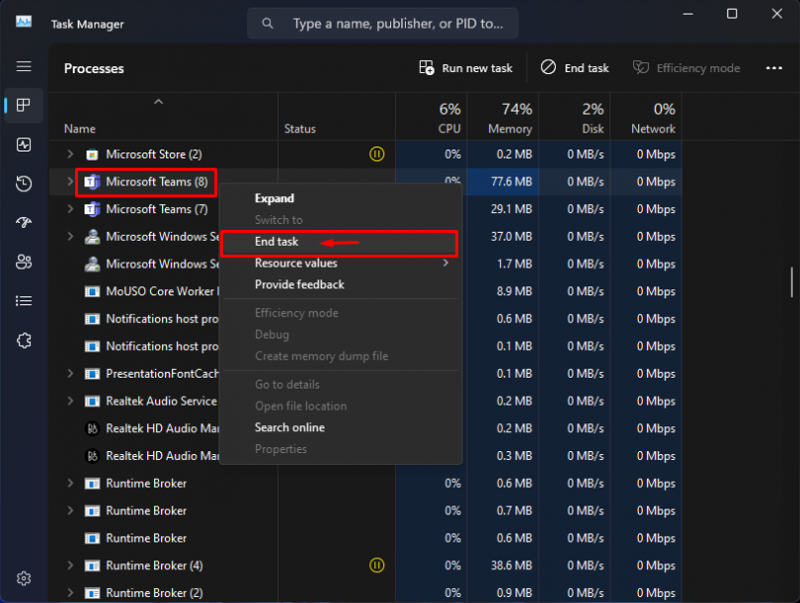
Løsning 2: Deaktiver startapps
For at deaktivere opstartsapps skal du vælge ' Opstartsapps ” valgmulighed fra venstre side af Task Manager-appen. Vælg derefter den app eller det program, der skal deaktiveres. For eksempel har vi valgt ' Microsoft Teams ' app:
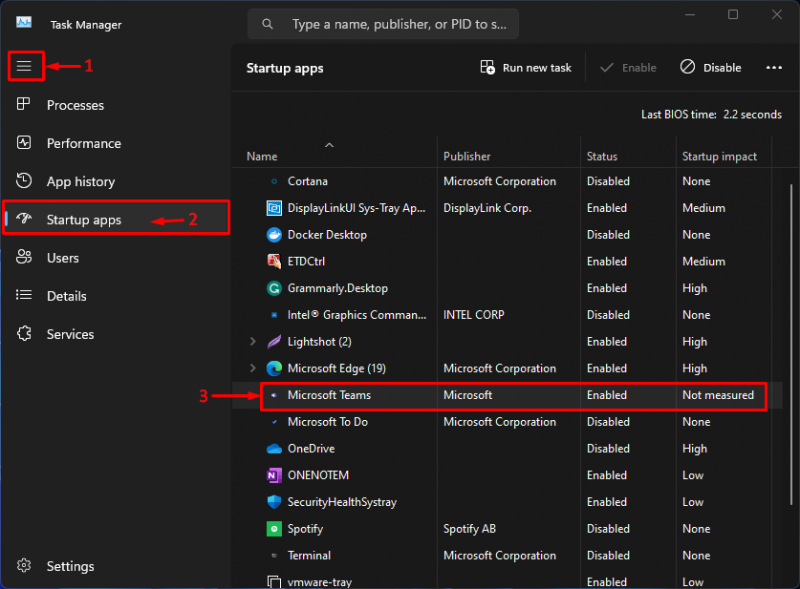
Højreklik nu på den valgte app og vælg ' Deaktiver ' mulighed:
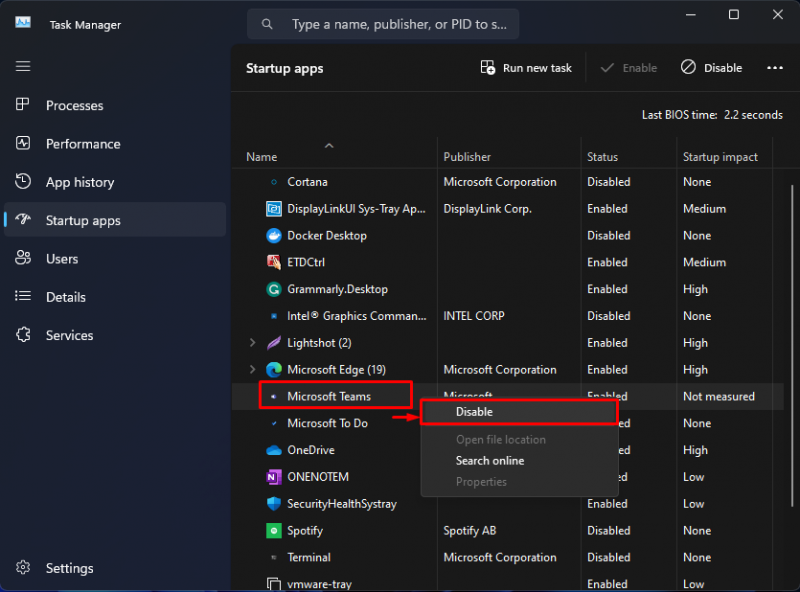
Løsning 3: Deaktiver SysMain Service
For at deaktivere SysMain-tjenesten skal du først trykke på ' Windows + R ”-tasterne for at starte dialogboksen Kør. Skriv derefter ' services.msc ' i den og tryk på ' Okay ” knap:
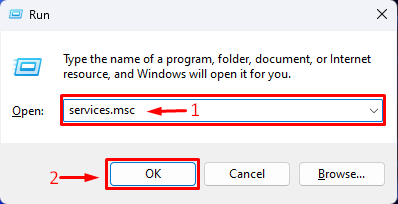
Dernæst skal du kigge efter ' SysMain '-tjenesten, højreklik på den og vælg ' Ejendomme ' mulighed:
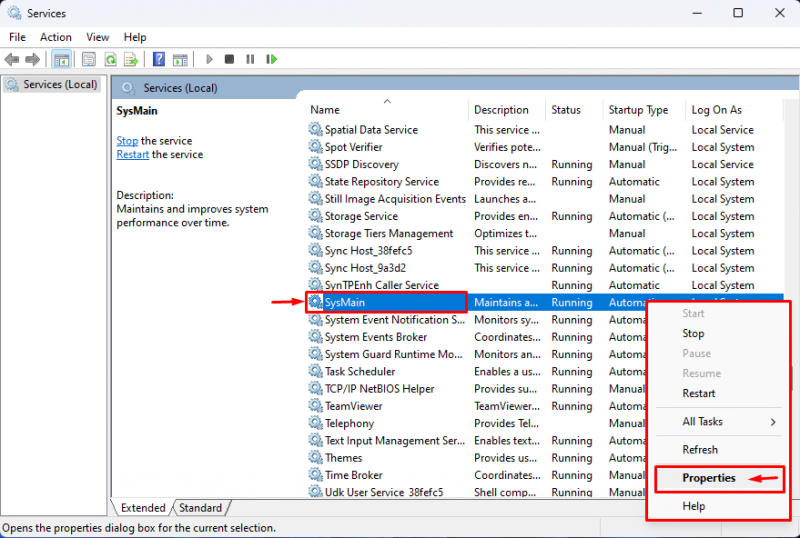
Vælg derefter ' handicappet ' valgmulighed i ' Opstartstype ”. Tryk derefter på ' Hold op ”-knappen og vent på, at proceduren er færdig. Tryk til sidst på ' ansøge ' og ' Okay ” knapper for at gemme ændringer:
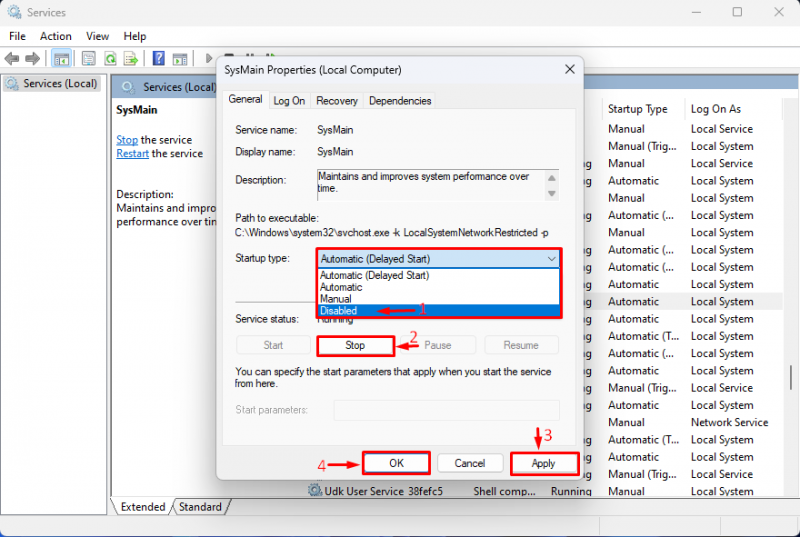
Løsning 4: Defragmenter harddisk
Defragmentering af harddisken er også en god mulighed for at reducere høj hukommelsesforbrug. Søg først efter ' Defragmenter og optimer drev ” i Start-menuen og åbn den:
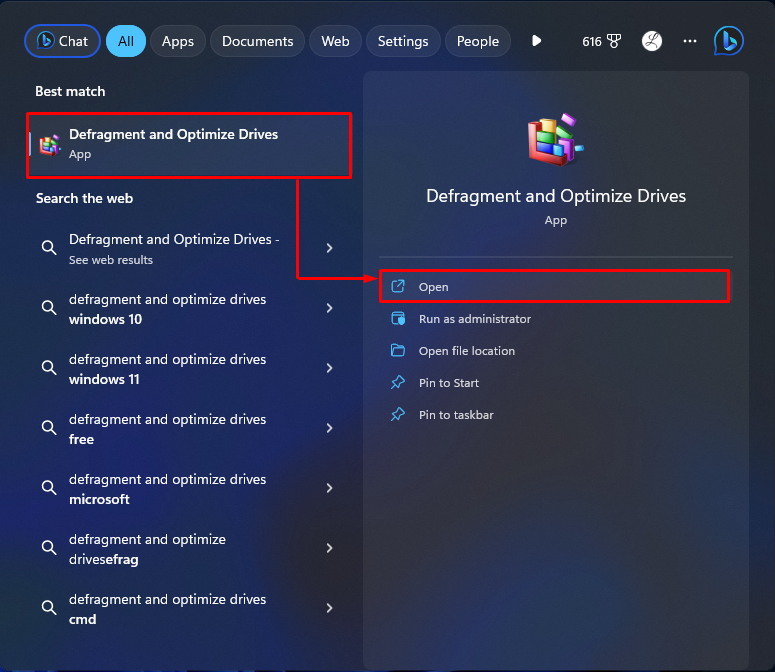
Vælg derefter det bestemte drev, der skal defragmenteres, og tryk på ' Optimer knappen for at defragmentere det:
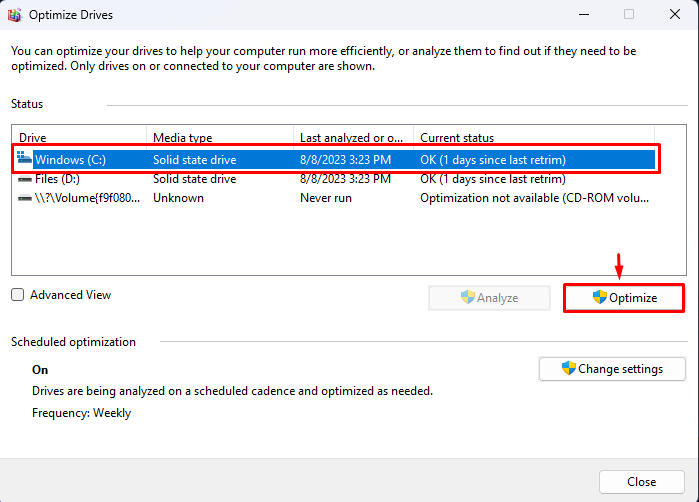
Løsning 5: Juster for bedste ydeevne
Brugere kan også ændre systemydeevneindstillingen for at reducere høj hukommelsesforbrug. Skriv ' sysdm.cpl ' i Kør søgefeltet og tryk på ' Gå ind '-tasten for at åbne Systemegenskaber:
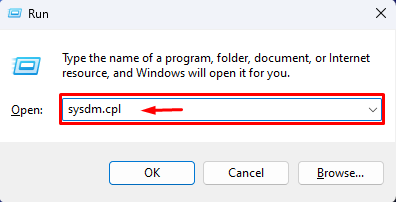
Naviger derefter til ' Fremskreden '-fanen og tryk på ' Indstillinger '-knappen i ' Ydeevne ” afsnit:
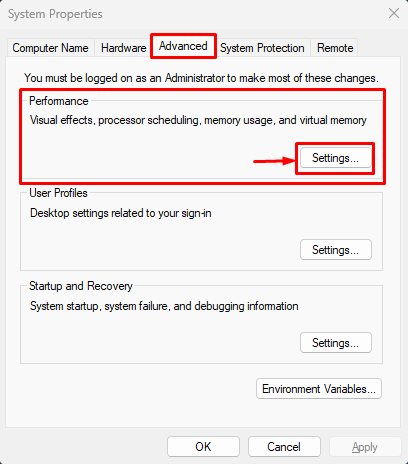
Derefter skal du vælge den nedenstående fremhævede indstilling og markere alternativknappen. Klik til sidst på ' ansøge ' og ' Okay ”-taster:
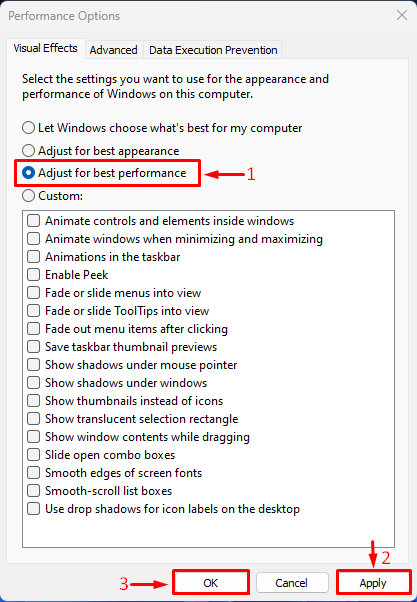
Løsning 6: Indstil registreringsdatabasen
For at mindske det høje hukommelsesforbrug kan brugere også justere registreringsdatabasenøglen. Skriv først ' regedit.exe ' i Kør søgefeltet og tryk på ' Gå ind ” nøgle:
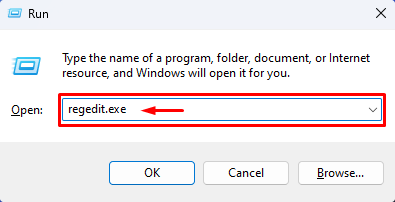
Omdiriger derefter til nedenstående sti i registreringseditoren:
Vælg derefter ' ClearPageFileAtShutDown ' og dobbeltklik på den:

Indstil derefter ' 1 ' i ' Værdi data '-feltet og klik på ' Okay ” knap:
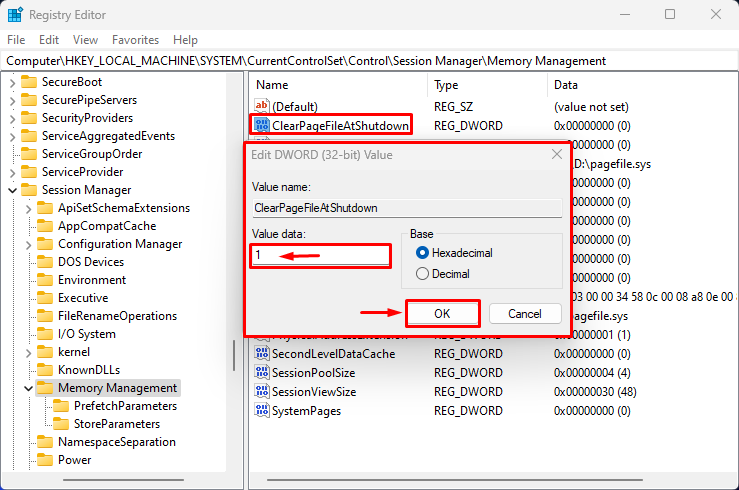
Løsning 7: Scan virus
Nogle gange kan vira og malware også forårsage høj hukommelsesbrug. I denne situation er det nødvendigt at scanne og fjerne vira med det samme, da disse er skadelige for systemet. Søg først efter ' Windows sikkerhed ” i Start-menuen og åbn den:
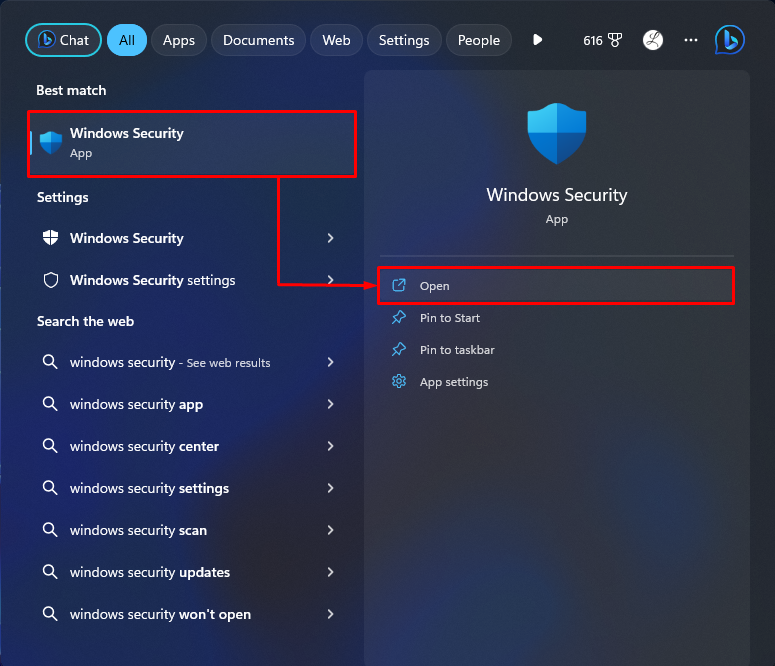
Tryk derefter på ' Hurtig scanning ' valgmulighed i ' Virus- og trusselsbeskyttelse ' vindue:
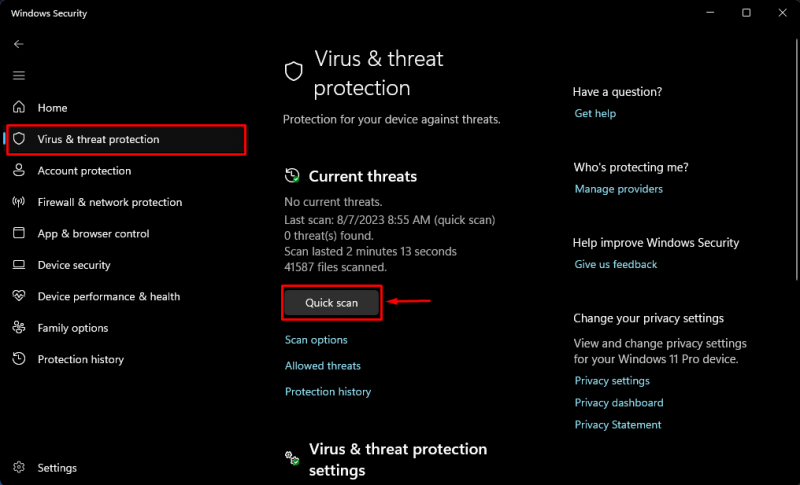
Vi har effektivt forklaret metoden til at kontrollere hukommelsesforbrug og alle mulige løsninger til at reducere det i Windows 11.
Konklusion
For at kontrollere hukommelsesforbruget på Windows 11 skal du åbne Task Manager og se ' Hukommelse ' kolonne i ' Processer ” vindue. For at reducere hukommelsesforbruget kan der bruges forskellige løsninger, såsom at afslutte unødvendige apps eller programmer, deaktivere Startup-apps, deaktivere SysMain-tjenesten, defragmentere harddisken, justere systemet til den bedste ydeevne, ændre registreringsdatabasenøglen eller scanne og fjerne vira. Denne blog har illustreret måden at kontrollere hukommelsesforbrug på Windows 11 og forskellige løsninger til at reducere det.